Cada vez que conecta su iPhone o iPad a una red Wi-Fi, la red usa la dirección MAC de su dispositivo para identificarlo y permitir que se comunique en la red. En un escenario ideal, esto está totalmente bien. Sin embargo, si se conecta a menudo a redes Wi-Fi públicas, esto puede generar algunos problemas de privacidad. Por ejemplo, una red puede usar la dirección MAC de su iPhone o iPad para rastrear su actividad y ubicación a lo largo del tiempo.
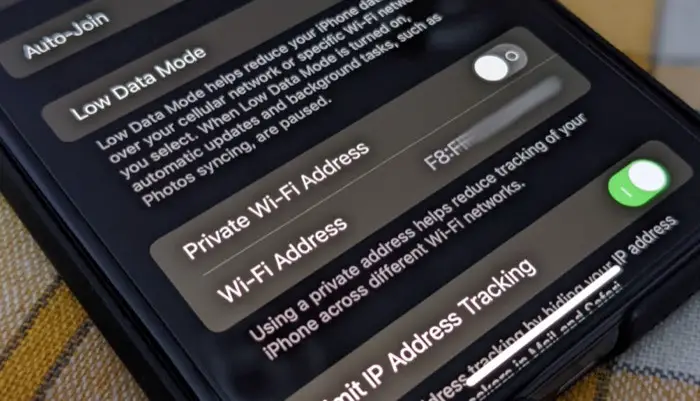
Como puede imaginar, esto puede abrir la posibilidad de rastrear uno a través de Internet y perfilarlo para publicidad dirigida, resultados de búsqueda personalizados o incluso ataques en ocasiones. Para abordar esto, Apple introdujo una nueva función de privacidad en iPhones y iPads, acertadamente llamada dirección Wi-Fi privada, en iOS 14 y iPadOS 14 que mejora la privacidad y tiene como objetivo limitar dicho seguimiento.
Aquí hay una guía que explica las direcciones Wi-Fi privadas y las instrucciones para habilitarlas en su iPhone y iPad.
¿Qué es una dirección Wi-Fi privada?
Cada dispositivo que se comunica a través de Internet utiliza un Dirección MAC (Control de acceso a medios). La MAC es una dirección alfanumérica de 12 dígitos grabada en el dispositivo en el momento de la fabricación y requerida por las redes para autenticar un dispositivo y permitirle comunicarse con otros dispositivos en esa red.
Los iPhones y iPads también tienen una dirección MAC. Se conoce comúnmente como una dirección Wi-Fi y sigue siendo la misma para cada red a la que se conectan en Internet. Sin embargo, con el lanzamiento de iOS 14 y iPadOS 14, esto ha cambiado ya que Apple ha introducido una función de privacidad opcional, una dirección Wi-Fi privada, que tiene como objetivo mejorar la privacidad de las conexiones a través de redes inalámbricas mediante la aleatorización de direcciones MAC.
Esencialmente, lo que Apple está haciendo aquí es darle la opción de asignar una dirección MAC aleatoria a cada red con la que su iPhone o iPad establece una conexión. Esta dirección cambia cada 24 horas y es única para cada red. Como resultado, cualquier red a la que te conectes no puede identificar tu dispositivo con la misma dirección MAC. Por lo tanto, el riesgo del operador de la red de ser rastreado o perfilado se reduce significativamente.
Cómo habilitar una dirección Wi-Fi privada para una red
Apple le permite habilitar direcciones Wi-Fi privadas por red. Esto significa que puede usar la función en todas las direcciones Wi-Fi públicas a las que se conecta mientras la tiene deshabilitada para su red doméstica. De esa manera, si tiene habilitado el filtrado MAC en su red doméstica, no se molestará en actualizar su MAC ACL (Lista de control de acceso) cada 24 horas.
Sin embargo, a partir de iOS 15 y iPadOS 15, la función de dirección privada está habilitada de forma predeterminada para todas las redes Wi-Fi. Puede verificar esto desde la configuración de su iPhone o iPad e incluso puede habilitarlo, en caso de que aún no esté habilitado, o lo haya deshabilitado anteriormente, siguiendo estos pasos:
- Abierto Ajustes en tu iPhone o iPad.
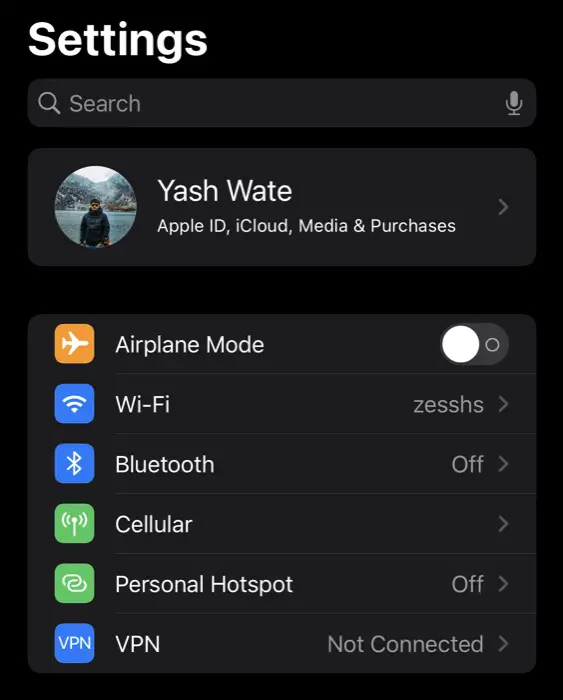
- Haga clic en Wifi y toque el I junto al Wi-Fi en el que desea usar una dirección de Wi-Fi privada.
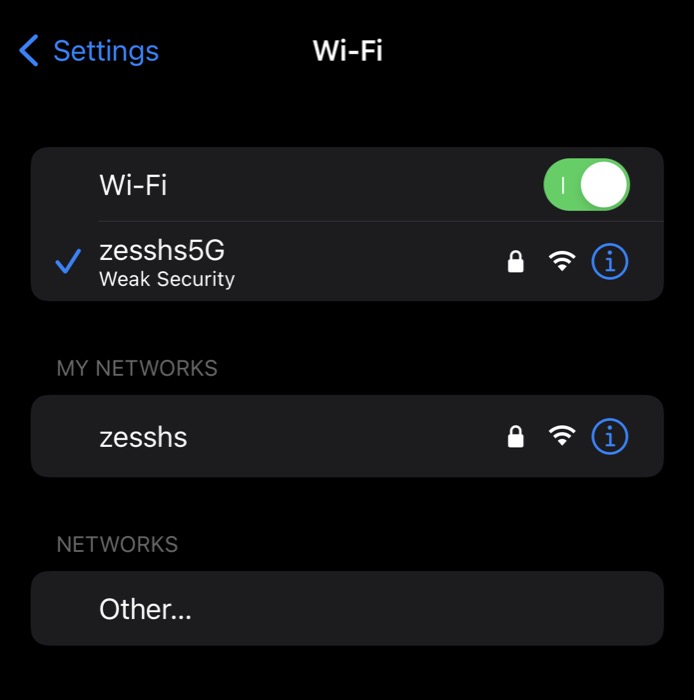
- Active el botón junto a Dirección wifi privada.
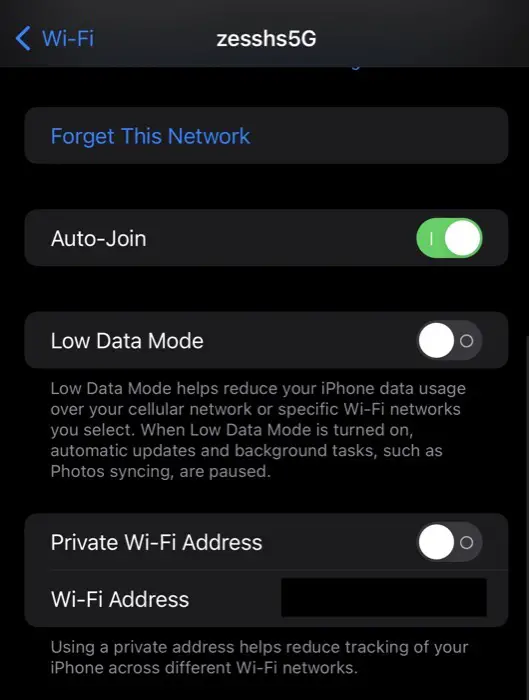
- Hacer clic Continuarcuando se le solicite, para confirmar la operación.
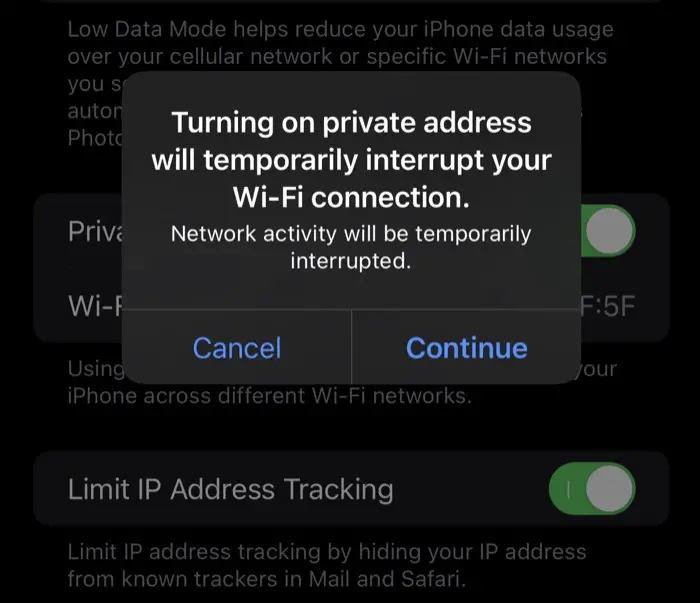
Espere unos segundos mientras su dispositivo restablece la conexión a esta red Wi-Fi. Una vez hecho esto, su dispositivo enmascarará su dirección MAC original con una dirección Wi-Fi privada en esa red.
Cómo deshabilitar la dirección Wi-Fi privada para una red
El uso de una dirección Wi-Fi privada sin duda aumenta la protección contra el seguimiento, aunque puede que no siempre sea la mejor opción. Por ejemplo, si tiene habilitado el filtrado MAC en su red doméstica o en su lugar de trabajo, la forma en que funciona la función requerirá que actualice la ACL cada 24 horas, lo que puede ser una molestia.
Del mismo modo, también puede haber momentos en los que desee solucionar problemas de conexión en su red, donde la función de aleatorización puede plantear un problema.
Sin embargo, en cualquiera de estas situaciones, puede deshabilitar la función de dirección Wi-Fi privada en su dispositivo para esa red en particular para evitar problemas. Así es cómo:
- Abierto Ajustes en su dispositivo.
- Ir Wifi y haga clic en el I junto a la red inalámbrica en la que desea desactivar la opción de dirección Wi-Fi privada.
- Desactive el botón al lado Dirección wifi privada.
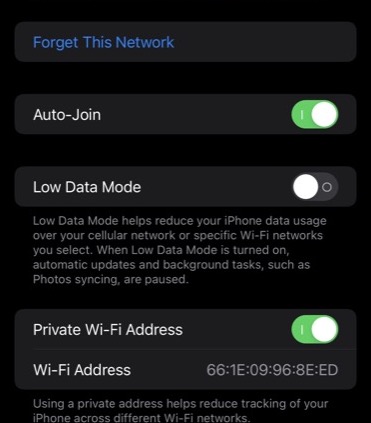
- Golpear Continuar cuando pide confirmación.
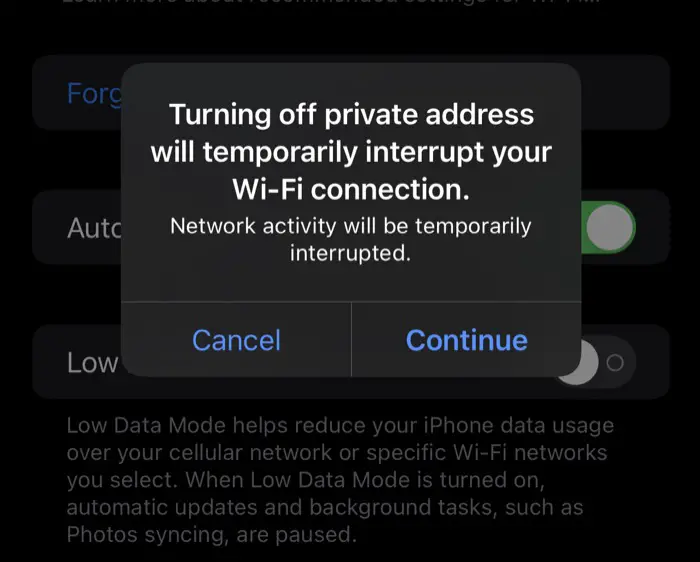
Limite el seguimiento en línea con direcciones Wi-Fi privadas
Si usted es alguien que se conecta a muchas redes Wi-Fi públicas todos los días, como las de las terminales de transporte público y los cafés, el uso de una dirección privada puede protegerlo de ser rastreado por esos operadores de red y evitar que lo perfilen en La Internet. Esto, a su vez, le brinda tranquilidad al usar redes públicas y permite una experiencia de navegación sin estrés.

